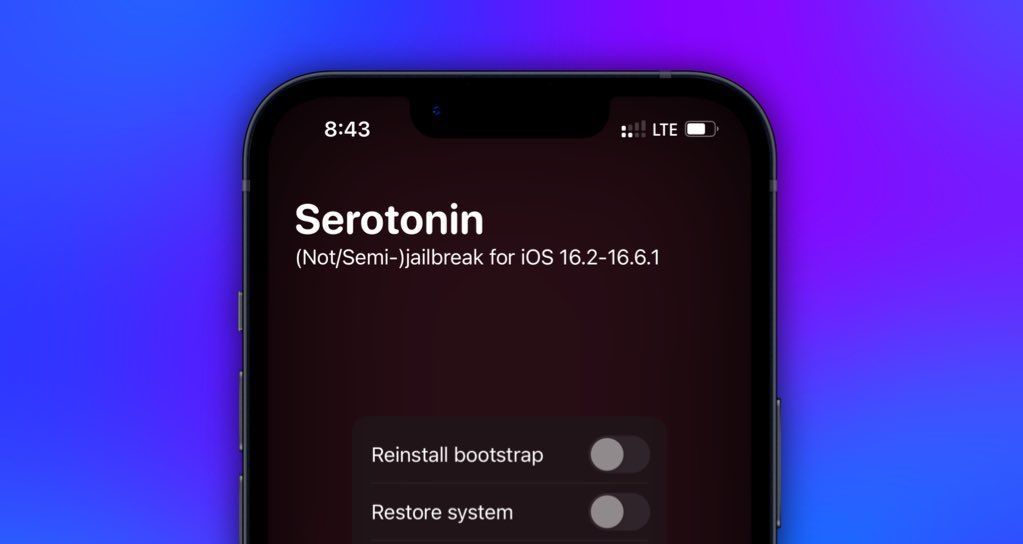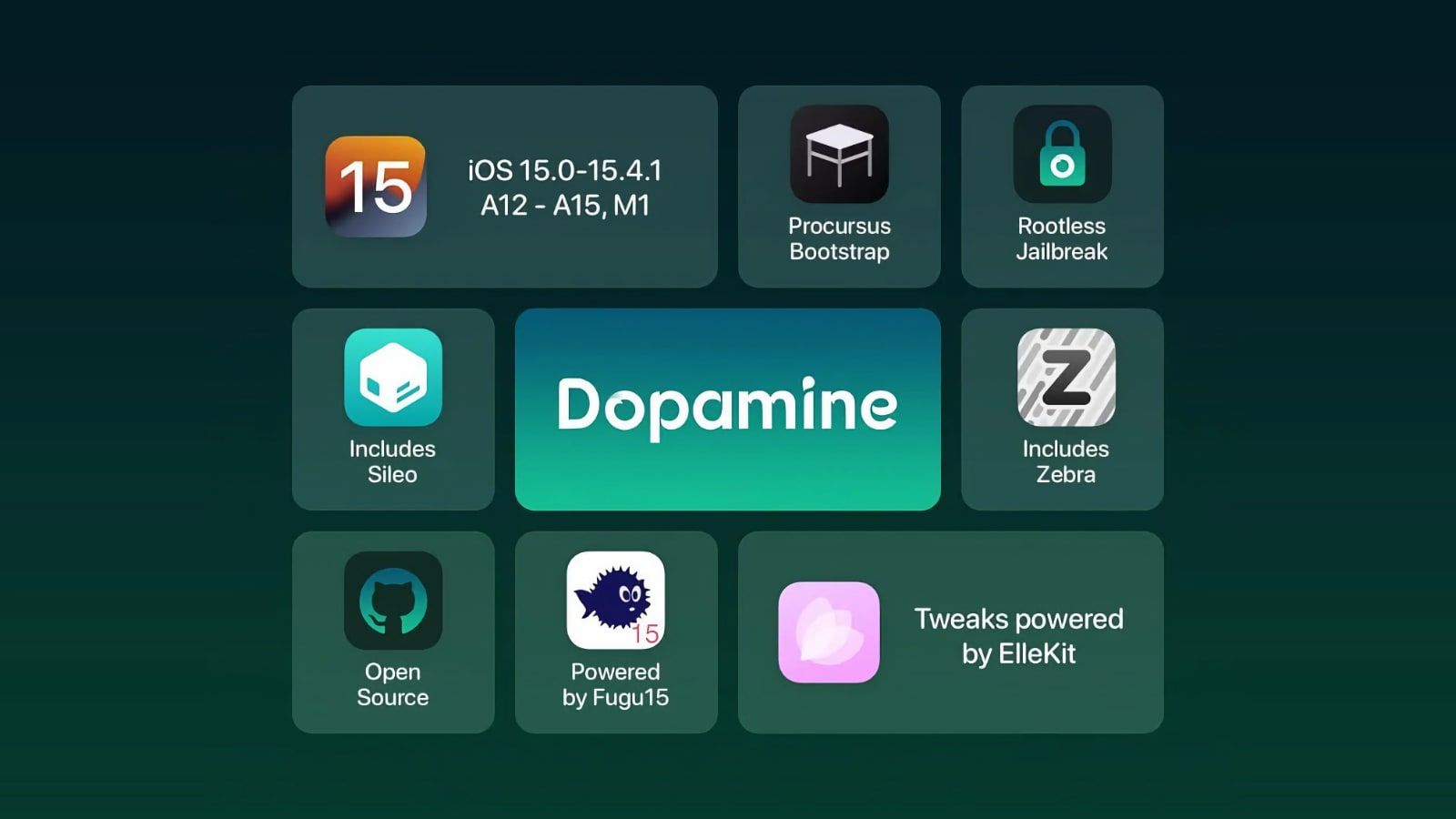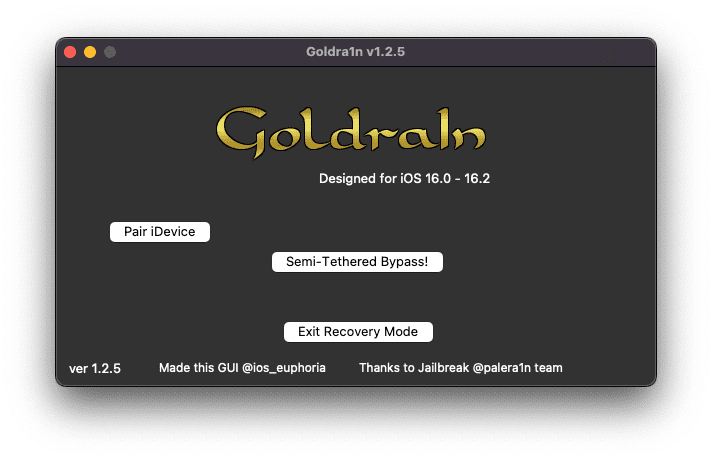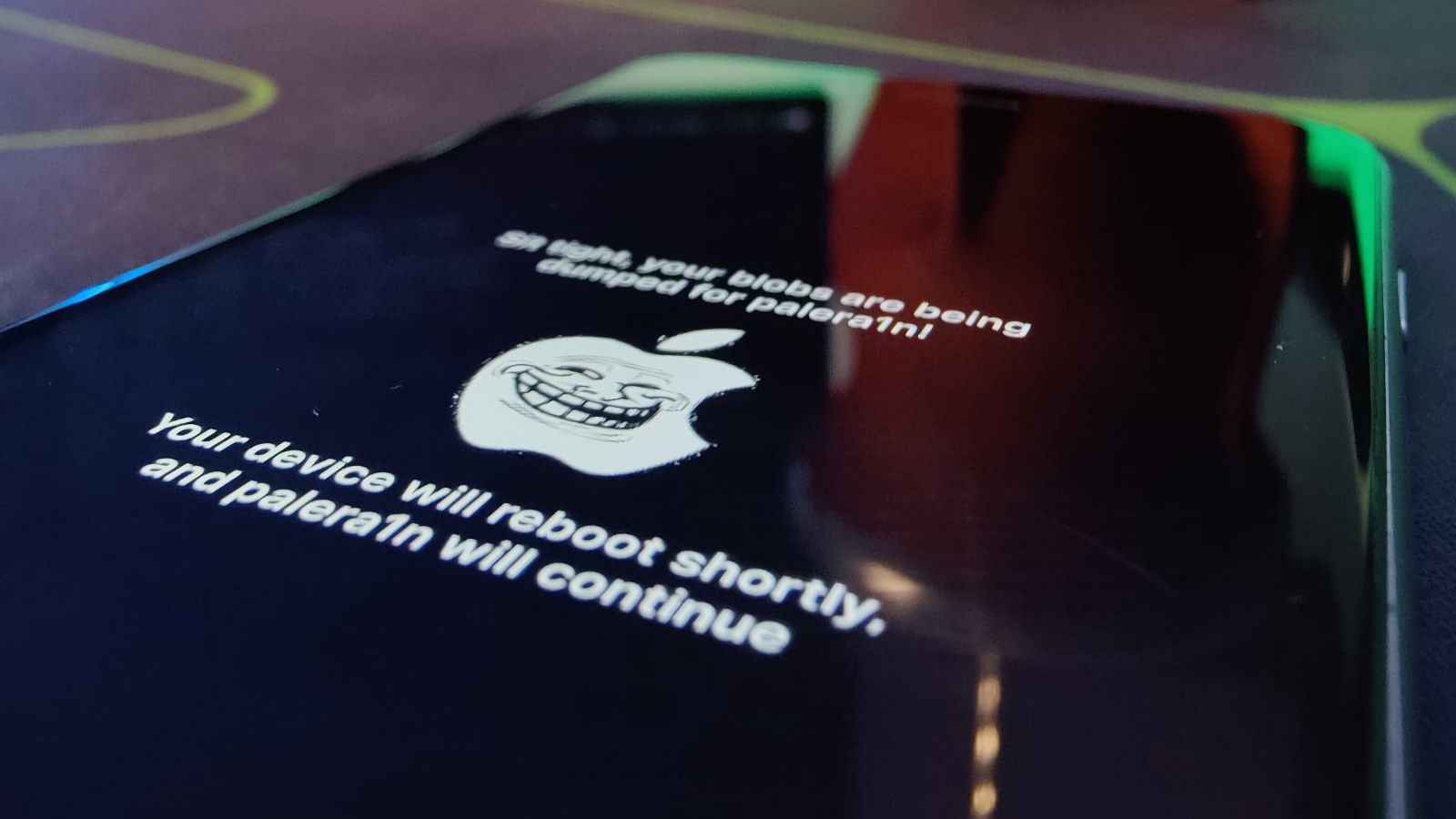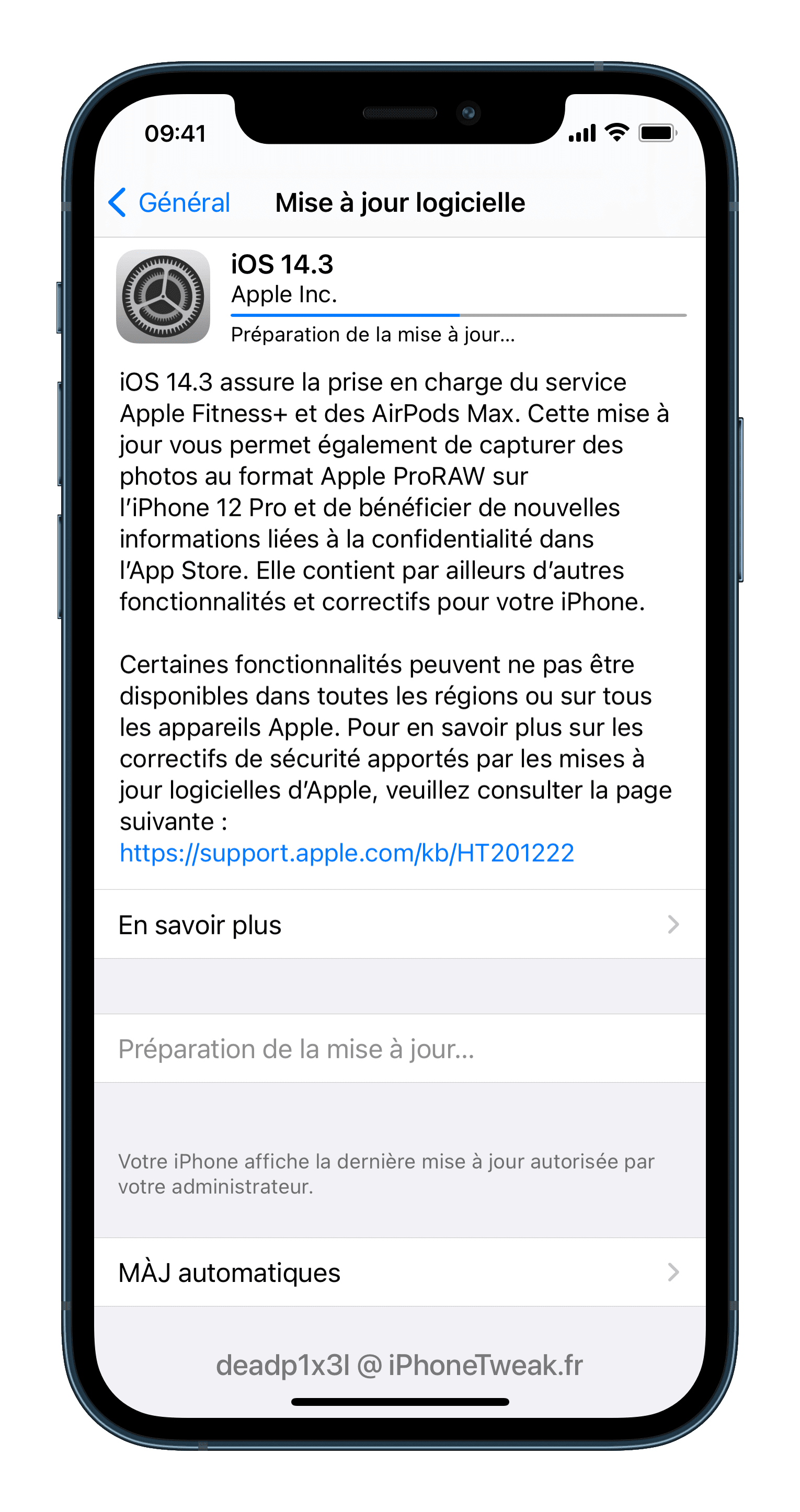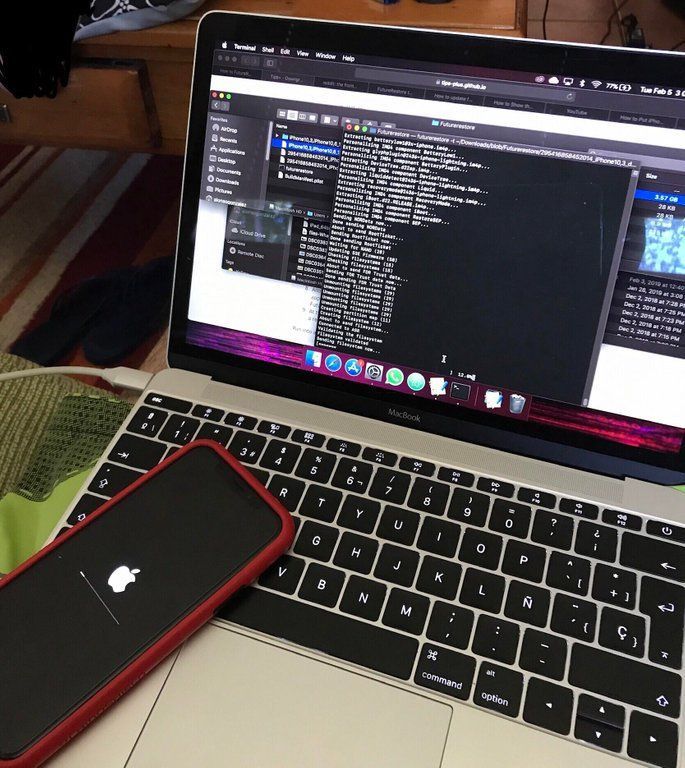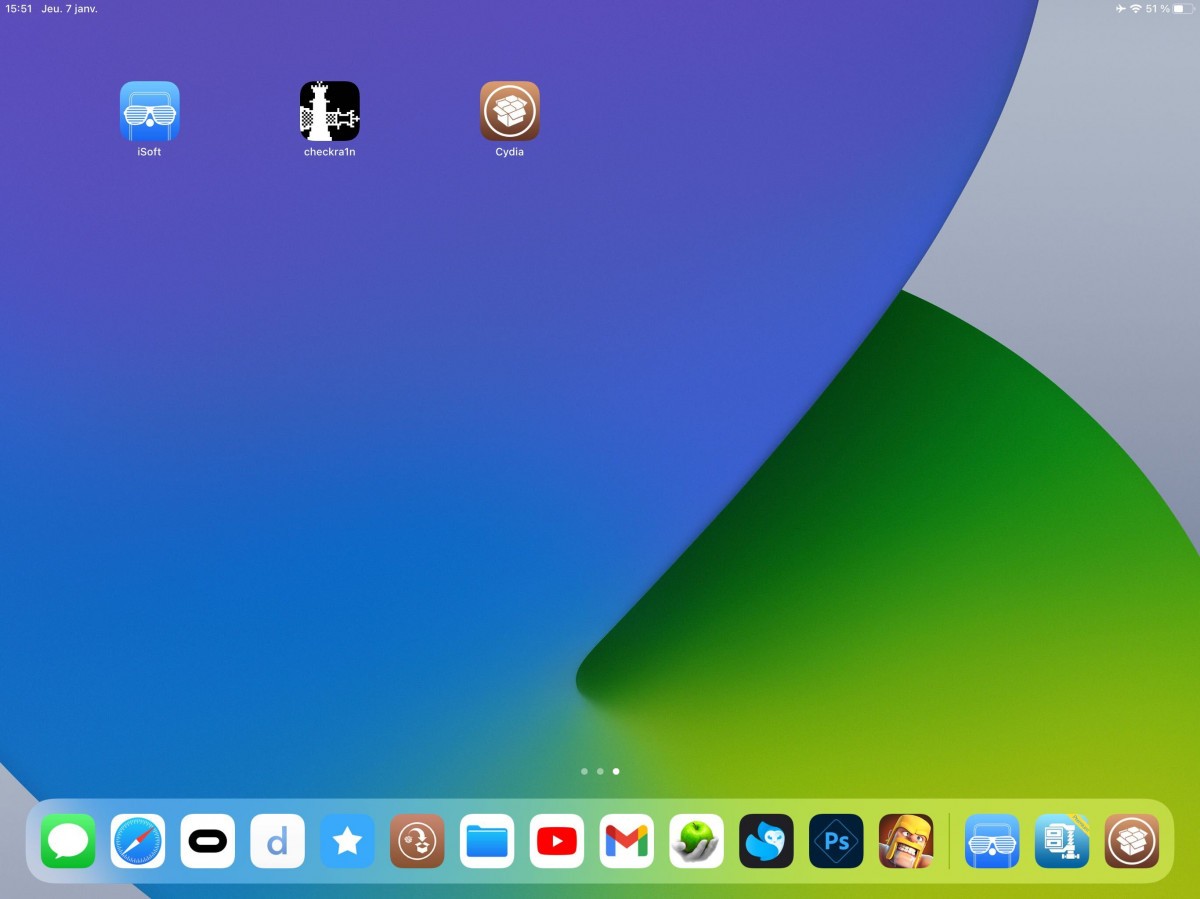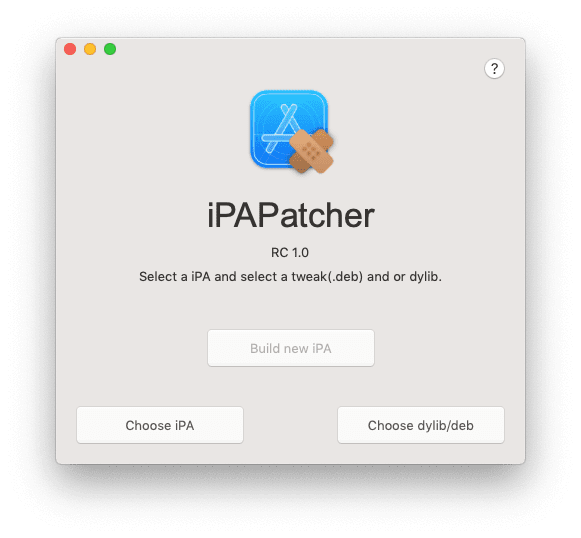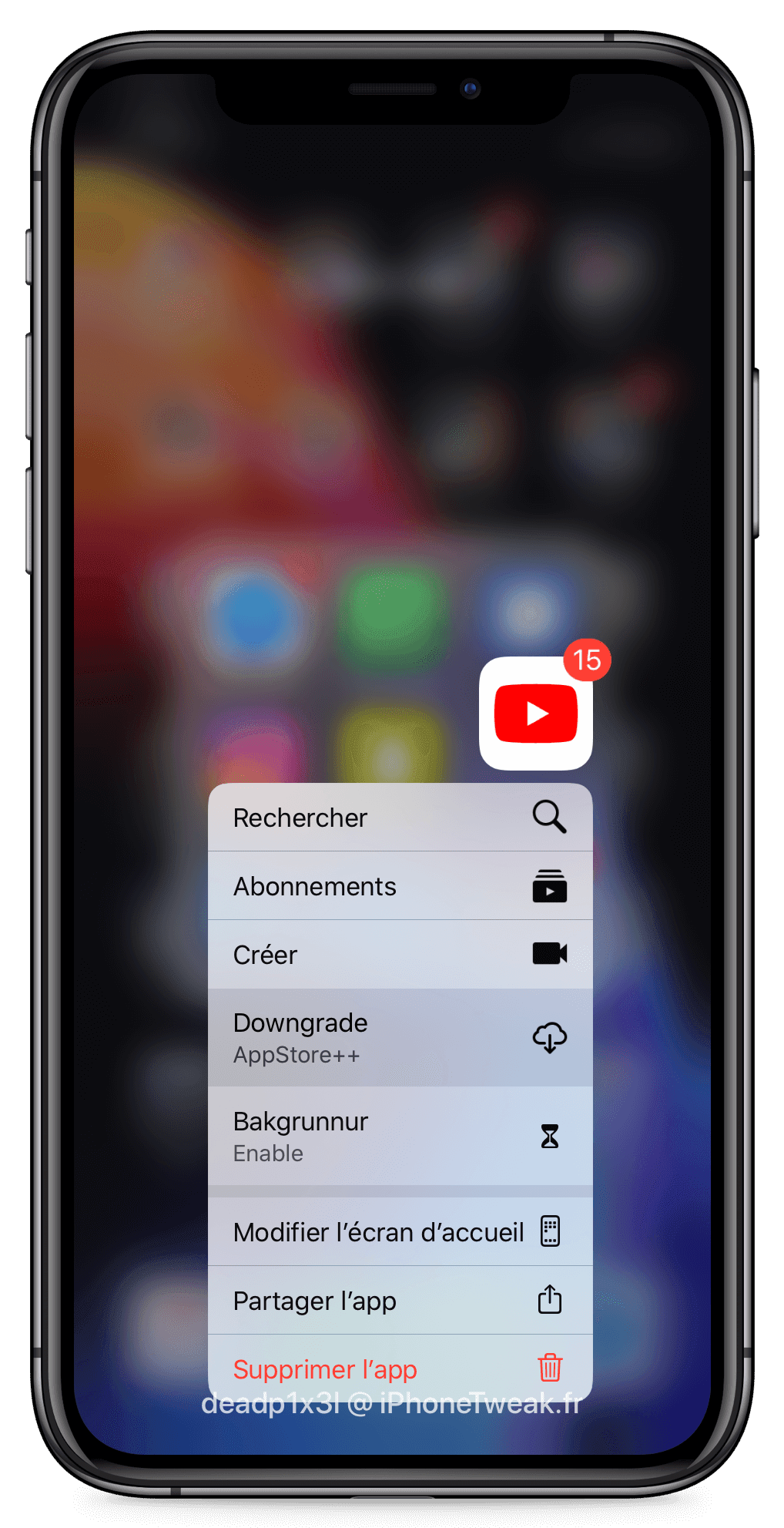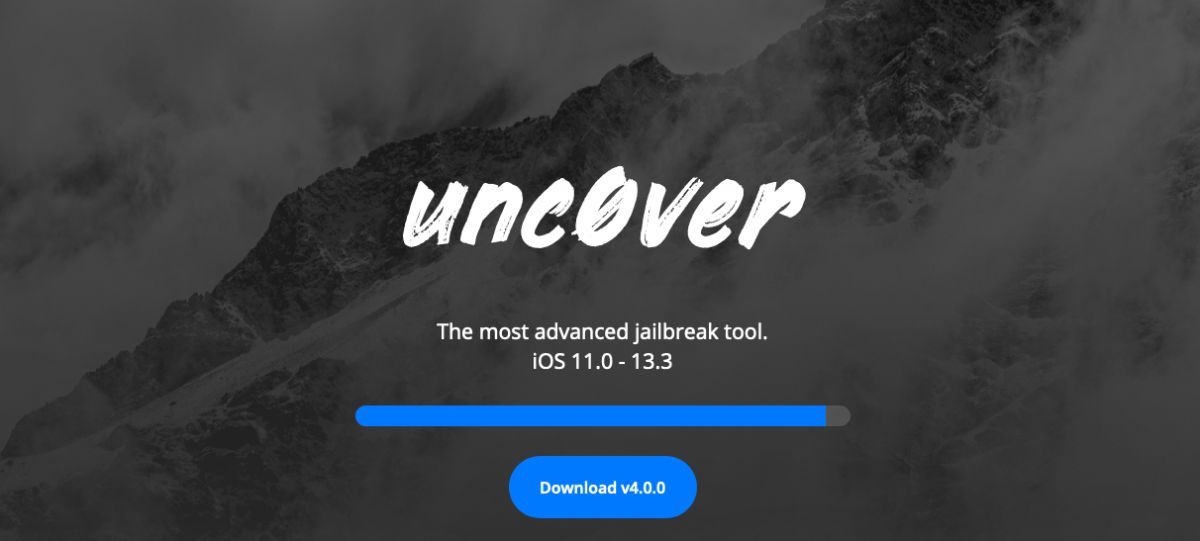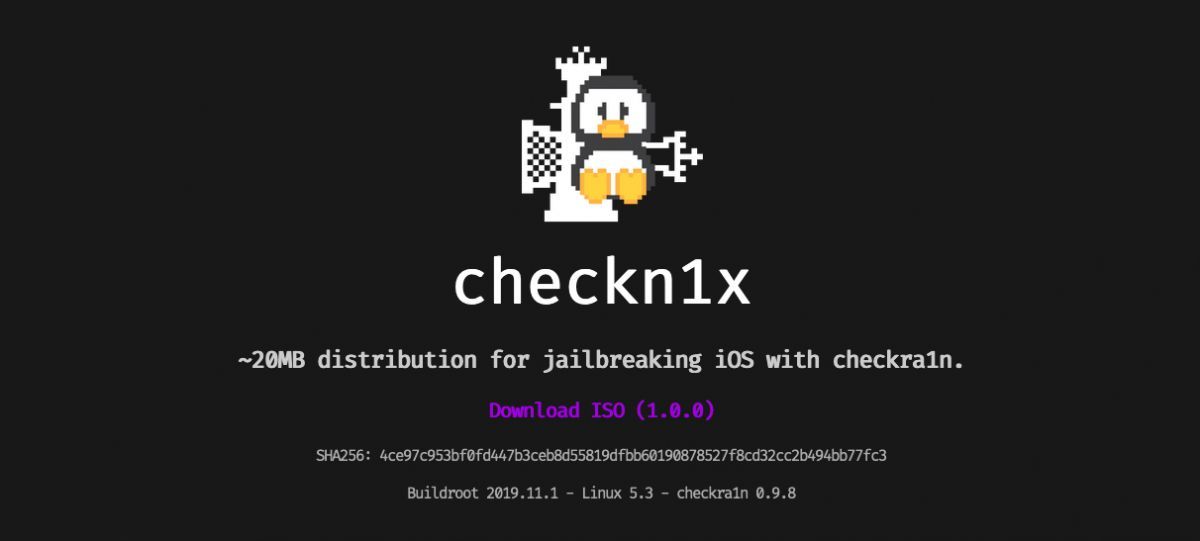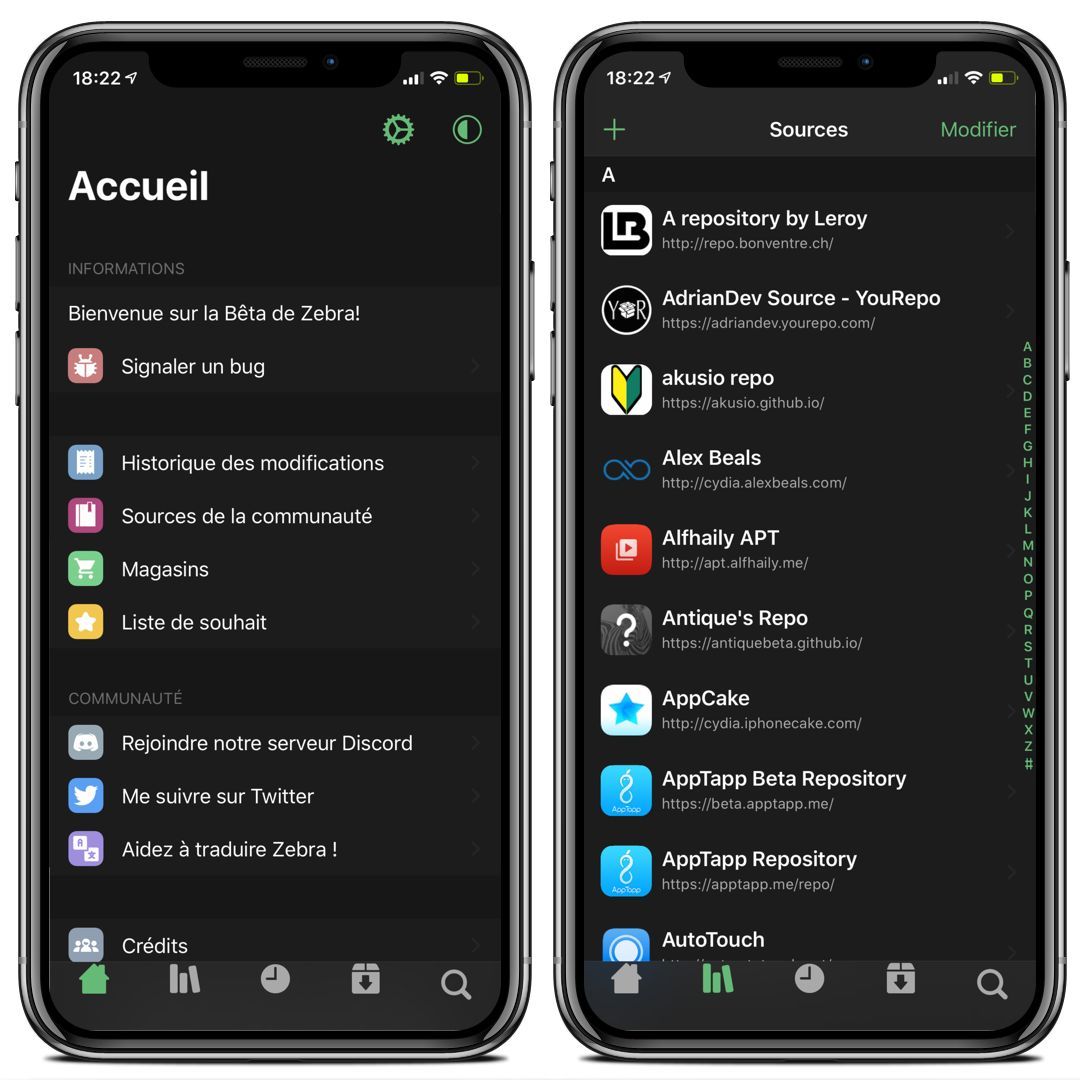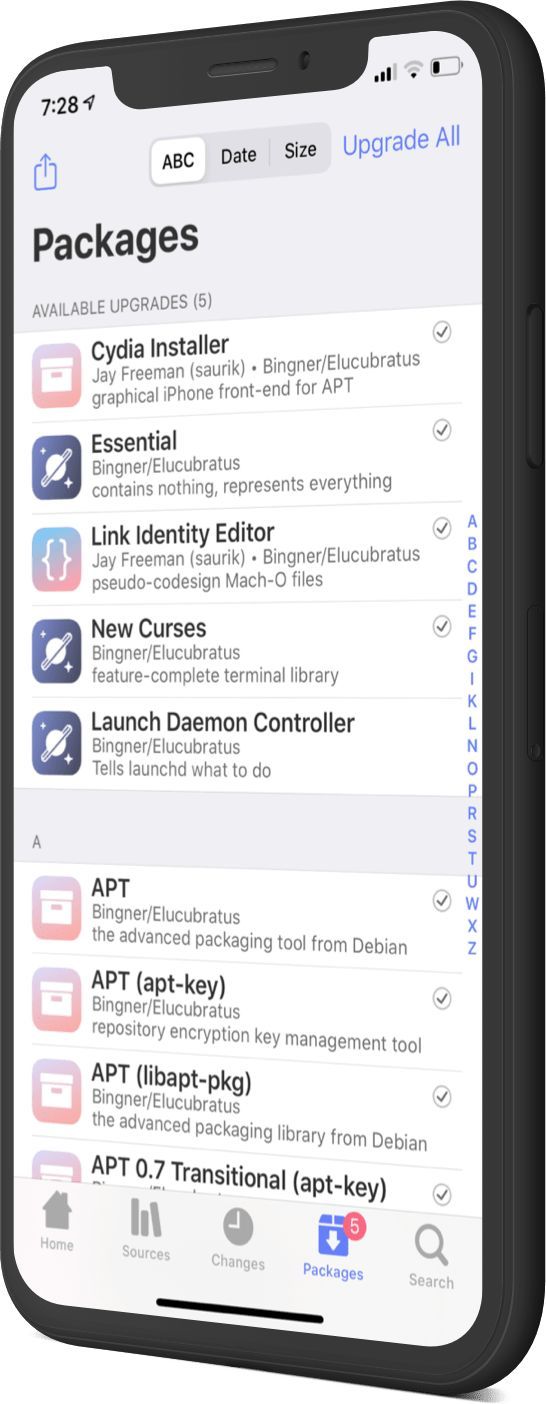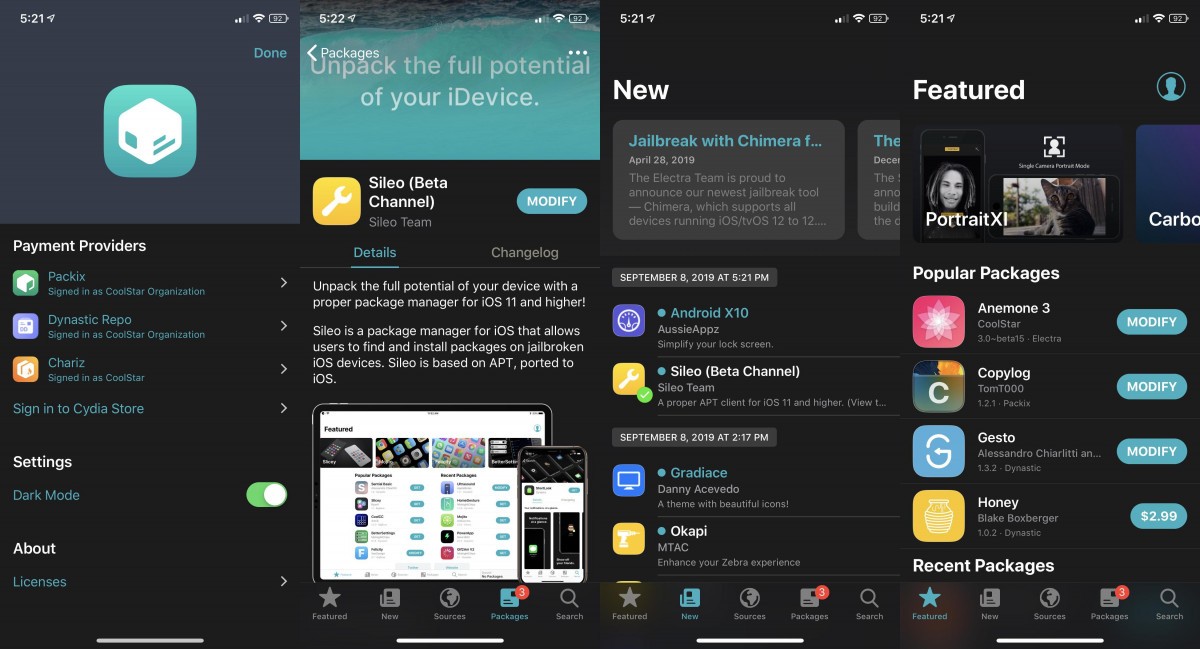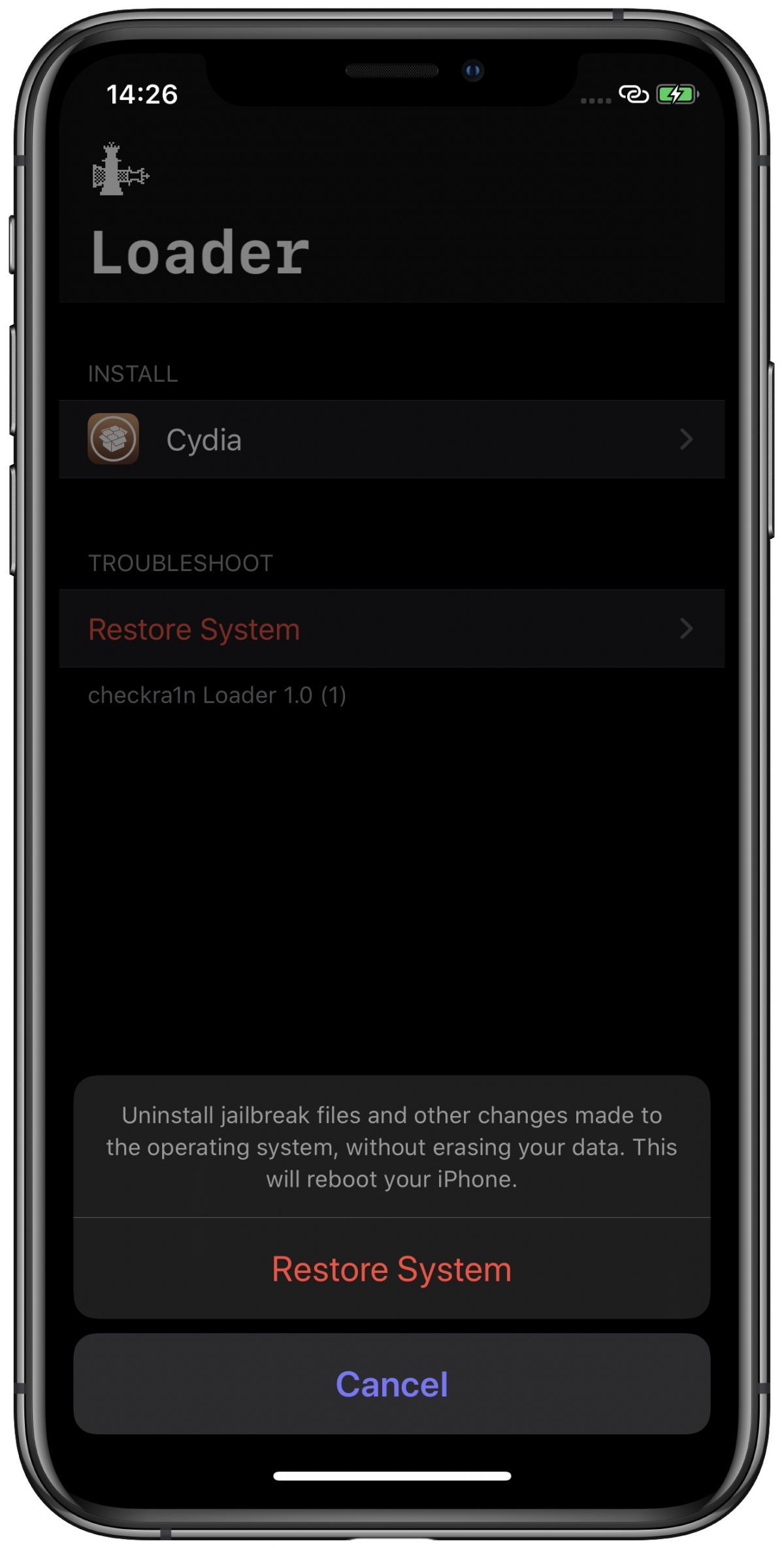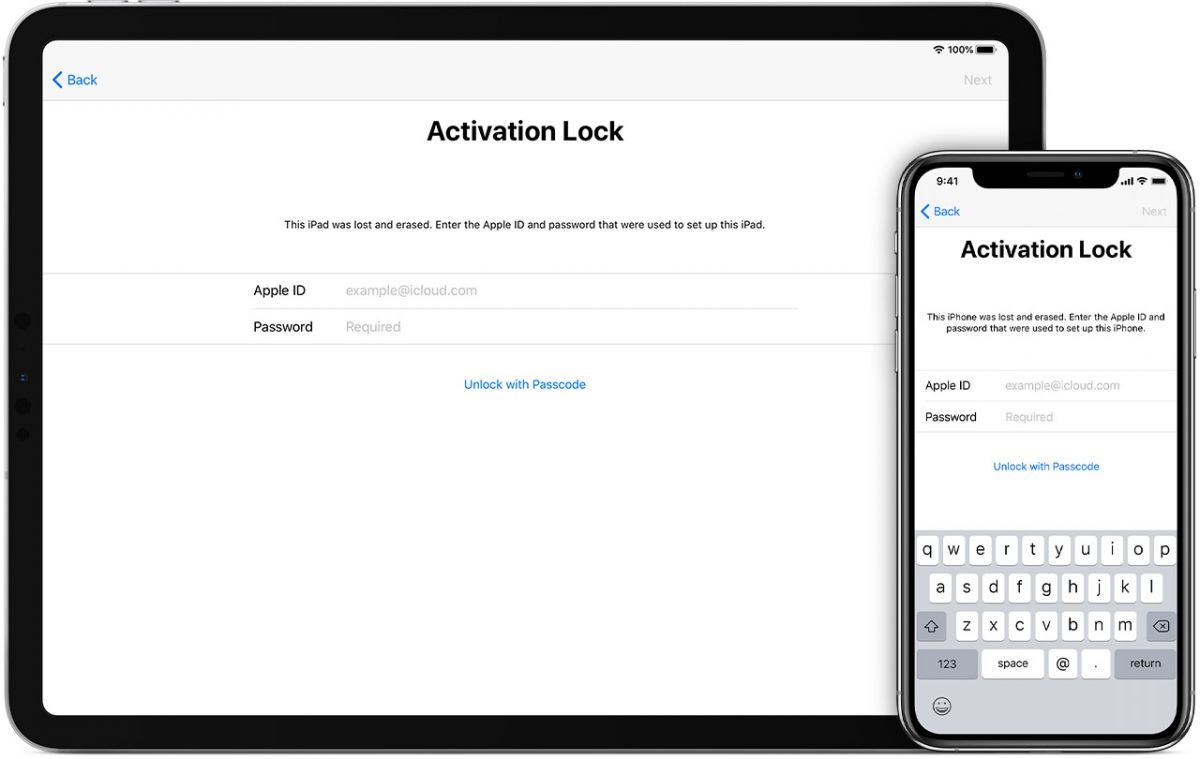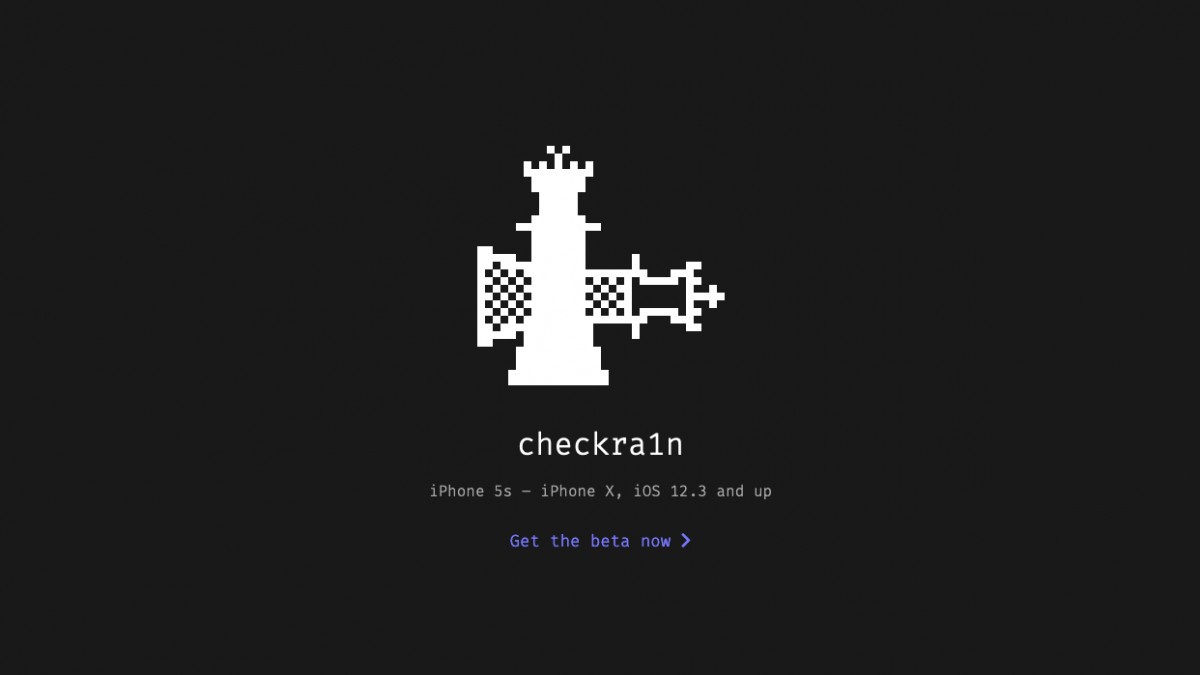Modifier l'icône de Cydia sous iOS 7
 Leo
Leo- Il y a 12 ans (Màj il y a 12 ans)
- 💬 24
 Aujourd'hui, nous allons voir comment modifier l'icône de Cydia sous iOS 7.
Aujourd'hui, nous allons voir comment modifier l'icône de Cydia sous iOS 7.
Comme d'habitude sur iPhoneTweak, voici donc une nouvelle astuce pour les experts qui vient garnir la section iPhone Expert. Pour les débutants, n'hésitez pas à vous référer à notre lexique pour iPhone, iPod et iPad. Si vous rencontrez des problèmes ou si vous voulez partager vos expériences, n'hésitez pas à vous diriger vers le forum iPhoneSoft.
Comme vous le savez tous, le design de Cydia a récemment été mis à jour par son créateur Saurik afin de se fondre au mieux à iOS 7. Cependant, pour une raison inconnue, l'icône n'a pas été mise à jour ce qui n'est pas très esthétique à côté des nouvelles icônes d'iOS 7.
Voici donc, un tutoriel pour modifier cette icône par celle que vous souhaiterez.
Deux possibilités s'offrent à vous pour réaliser cette modification.
La première qui est d'après nous la plus pratique se réalise à l'aide d'un ordinateur et d'un client SSH. La deuxième est pour les personnes ne possédant pas d'ordinateur, nous utiliserons donc dans cette partie le tweak iFile.
Dans tous les cas, vous aurez besoin d'une nouvelle icône pour Cydia. Vous pouvez sélectionner celle que vous voulez tant que celle-ci mesure bien 120*120 pixels.
Nous utiliserons dans ce tutoriel les icônes créées par le designer @Svink77 que nous remercions d'avoir accepté l'utilisation de ses icônes pour cet article. Celles-ci se fondent parfaitement avec iOS 7, et sont donc un très bon choix.
![]()
Nous allons donc commencer par la modification à l'aide d'un ordinateur.
Il vous faudra donc posséder un ordinateur ainsi qu'un client SSH comme iFunBox pour Windows ou iExplorer pour Mac.
Voici donc les étapes à suivre :
- Téléchargez les icônes à partir du lien présent sur la page. Voici ce que vous devriez obtenir :
- Ouvrez iFunBox ou iExplorer après l'installation.
- Branchez votre iDevice, le logiciel devrait le détecter. Pour iExplorer, rendez-vous dans l'onglet root, et dans Raw File System pour iFunBox. Il est possible que vous ne puissiez accéder à ces deux onglets, si telle est le cas, il vous faudra télécharger le tweak afc2add disponible gratuitement sur Cydia sur le repo de ModMyi.
- Rendez-vous donc dans Root/Var/Stash/Applications/Cydia.app.
- Recherchez les fichiers icon.png ainsi que icon@2x.png. Modifiez leurs noms, par exemple en icon-normal.png et icon-normal@2x.png.
- Glissez l'icône de remplacement dans Cydia.app deux fois.
- Trouvez vos deux fichiers et renommez les en icon.png et icon@2x.png.
- Vous pouvez débrancher votre appareil, effectuez ensuite un respring.
- L'icône devrait être modifiée.
Il est possible que cette manipulation ne fonctionne pas sur iPhone 5S comme cela a été le cas pour moi, le problème a cependant été résolu après avoir installé Winterboard avec ce tutoriel.
Passons maintenant à la deuxième possibilité.
Voici donc les étapes à suivre :
- Téléchargez iFile sur Cydia sur le repo de BigBoss.
- Téléchargez les icônes à partir du lien présent sur la page. Vous devriez arriver sur cette page :
- Cliquez sur Ouvrir dans, puis sélectionnez iFile.
- Vous allez être dirigé vers iFile. Votre fichier Cydia pack.zip est présent, il faut maintenant le désarchiver, cliquez donc sur votre fichier, puis sur Désarchiver. Une opération va s'effectuer, vous devriez avoir maintenant un dossier nommé Cydia pack.
- Entrez dans le dossier. Appuyez ensuite sur Modifier en haut à droite, sélectionnez l'icône que vous souhaitez, puis cliquez sur la petite icône tout en bas à droite puis sur Copier/lien.
- Revenez ensuite à la première page. Entrez dans Var/Stash/Applications/Cydia.app.
- Modifiez le nom des fichiers icon.png et icon@2x.png (peu importe le nom), puis cliquez sur Modifier, puis sur l'icône en bas à droite et enfin sur Coller, collez deux fois le fichier.
- Renommez les deux fichiers collés en icon.png et icon@2x.png.
- Effectuez ensuite un respring. L'icône devrait être modifiée.
Cette deuxième manipulation n'a pas fonctionné sur mon iPhone 5S, iFile ne me permettait pas de coller mon fichier. Maj : Depuis la nouvelle version d'iFile, cela fonctionne.
A noter que ce tutoriel peut s'appliquer pour n'importe quelle application.